win10改administrator账户密码的方法
win10系统有一个administrator账户密码,如果长时间没有碰电脑,就把administrator密码忘记了,这该怎么办?其实我们可以改administrator账户密码来解决。接下去小编和大家分享win10改administrator账户密码的方法。
解决方法1:
1、首先,你得确定你当前所登录的账户是不是管理员账户或者administrator账户,不然是没权限的。
控制面板--用户账户--管理其他账户 就可以看到。
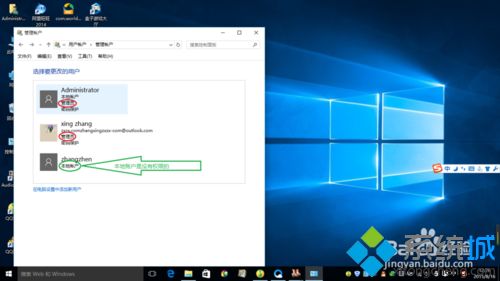
2、右键点击开始,单击命令提示符(管理员);

3、单击后会弹出一个界面,然后输入 “net user administrator 密码“。密码是可以随你自己输入的,成功后会显示”命令成功“;
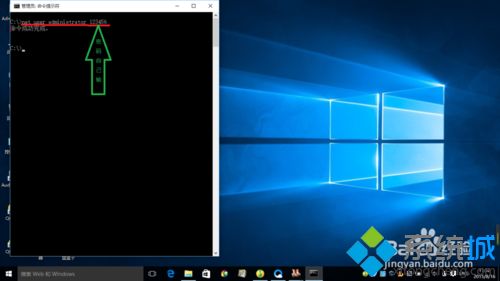
4、然后注销当前账户,登录administrator账户就可以输入你刚刚更改的密码了。
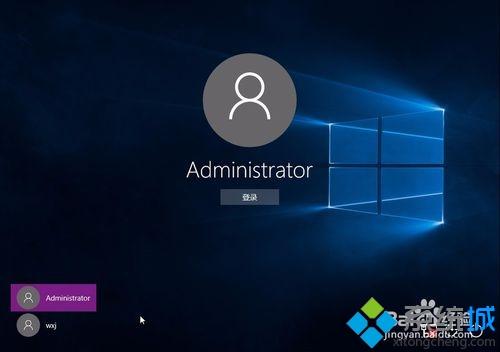
解决方法2:
1、右击"此电脑"打开"属性”;

2、打开"控制面板主页";

3、打开"用户账户";
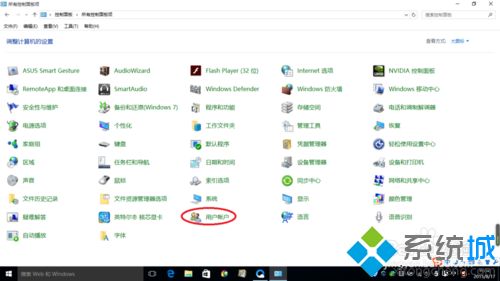
4、点击"管理其他账户";
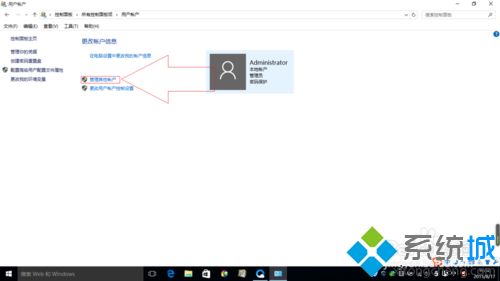
5、然后选择”administrator"账户;
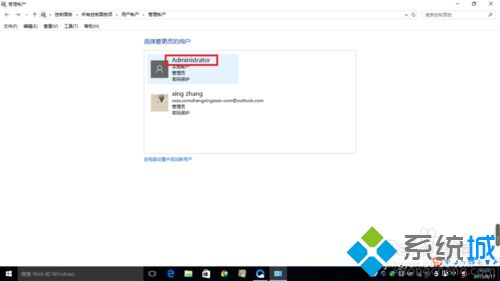
6、最后选择更改密码。
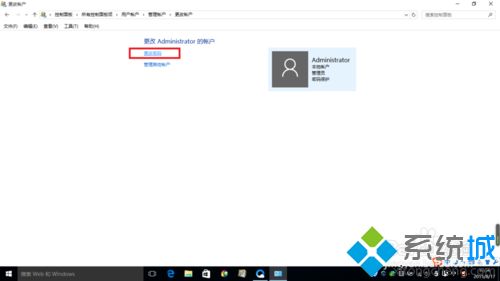
以上两种方法就是win10改administrator账户密码,如果身边有朋友遇到一样故障问题,可以直接参考教程设置。
相关教程:w10默认账户密码guest账户密码是多少管理员账户在在哪里电脑微软账户密码忘了怎么办微软账户密码是什么我告诉你msdn版权声明:以上内容作者已申请原创保护,未经允许不得转载,侵权必究!授权事宜、对本内容有异议或投诉,敬请联系网站管理员,我们将尽快回复您,谢谢合作!











